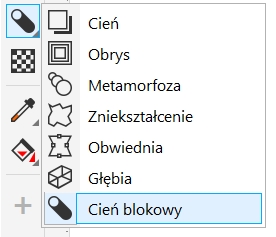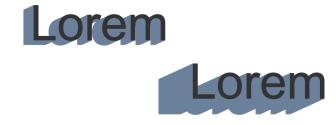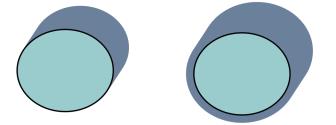Dodawanie cieni blokowych
Narzędzie Cień blokowy w programie CorelDRAW umożliwia dodawanie cieni jednolitych do obiektów i tekstu. W przeciwieństwie do cieni standardowych i głębi, cienie blokowe składają się z prostych linii, przez co idealnie nadają się do sitodruku i robienia znaków.
Narzędzie Cień blokowy znajduje się na palecie Interakcyjne narzędzie.
Można dostosowywać głębokość i kierunek, a także kolor cienia blokowego. Cień blokowy może zawierać otwory, lecz można je usunąć w celu utworzenia jednolitego obiektu złożonego z krzywych.
Domyślnie cień blokowy jest generowany z obrysu obiektu. Można także zdecydować się na zignorowanie obrysu i rozpoczęcie cienia blokowego od krawędzi obiektu. Efekt tej opcji jest lepiej bardziej oczywisty, gdy obiekt zawiera gruby obrys. Dodatkowo można rozszerzyć cień blokowy generowany z obrysu obiektu.
U góry: tekst oryginalny. W dolnym wierszu do tekstu dodawane są różne cienie blokowe. U dołu po lewej: cień blokowy rozciąga się od obrysu obiektu. Pośrodku: cień blokowy ignoruje obrys. U dołu po prawej: cień blokowy zostaje rozszerzony.
W przypadku planowania druku lub eksportu dokumentu można określić ustawienia cienia blokowego zgodnie ze swoimi potrzebami. Na przykład można ustawić cień blokowy do nadrukowania, tzn. do wydrukowania na wierzchu obiektów leżących niżej. Ponadto nakładające się obszary między obiektem a jego cieniem blokowym można usunąć podczas eksportowania lub drukowania dokumentu.
Cienie blokowe można usunąć z obiektów w dowolnym momencie.
Aby dodać cień blokowy
Cienia blokowego nie można dodać do mapy bitowej, która została ukształtowania przez obwiednię.
Aby edytować cień blokowy
|
U góry: Cień blokowy z otworami. U dołu: Ten sam cień blokowy z usuniętymi otworami. |
|
Aby ustawić opcje drukowania i eksportowania dla cieni blokowych
|
Dolny wiersz przedstawia cień blokowy przycięty w celu usunięcia obszaru, w którym tekst i cień blokowy zachodzą na siebie. |